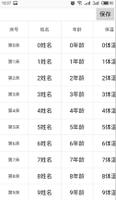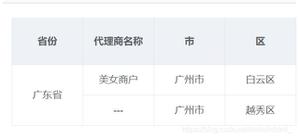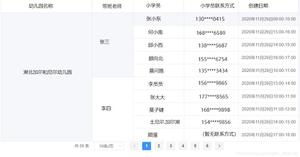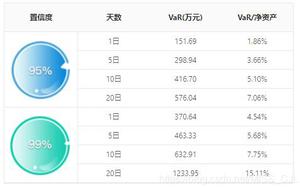Excel快速给合并单元格添加序号方法
Excel是Microsoft为使用Windows和Apple Macintosh操作系统的电脑编写的一款电子表格软件。Excel中提供了非常多的小技巧,下面给大家介绍一个非常实用的小技巧,就是关于快速给合并单元格添加序号的技巧,一起来看看吧。
快速给合并单元格添加序号方法:
首先打开相应的Excel表格:
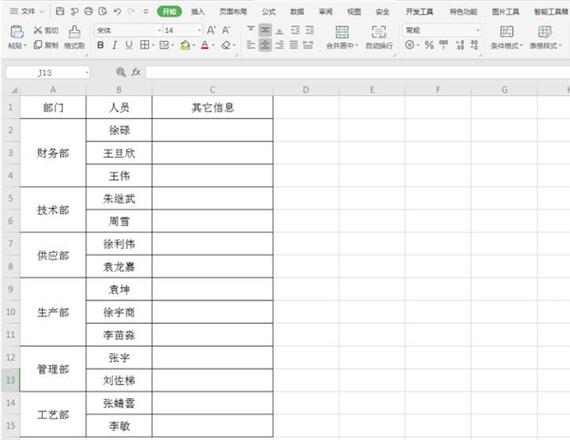
右键点击表格上方的A列,在弹出的菜单中选择【插入】:
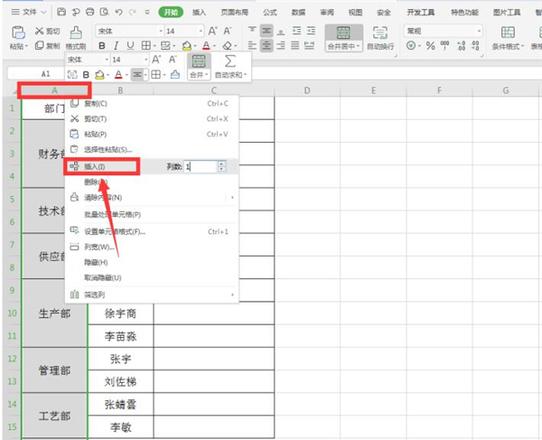
这样我们插入新的一列:
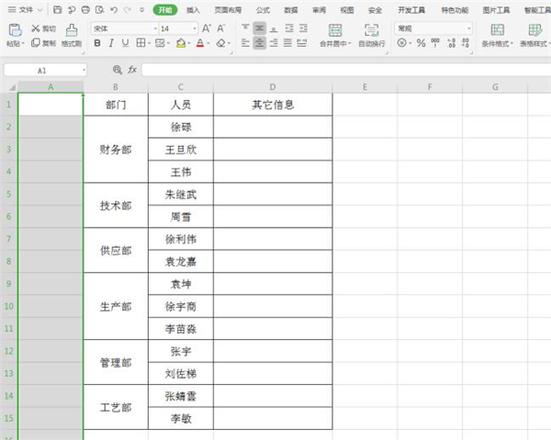
选中B列单元格,将鼠标移动到右下角,待光标变成黑色十字形状,拖动鼠标完成填充:
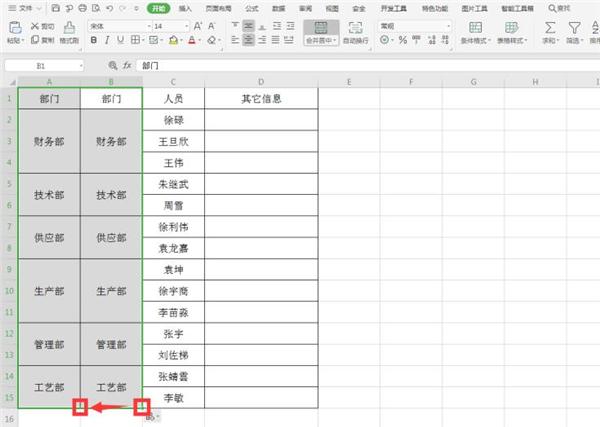
选中A列单元格,按住键盘上的【Delete】键删除多余的文字,在A1单元格输入“序列”:
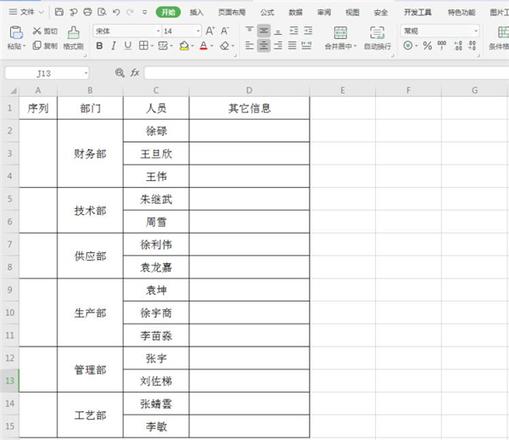
选中其余的单元格,按住【CTRL】键单击A2单元格:
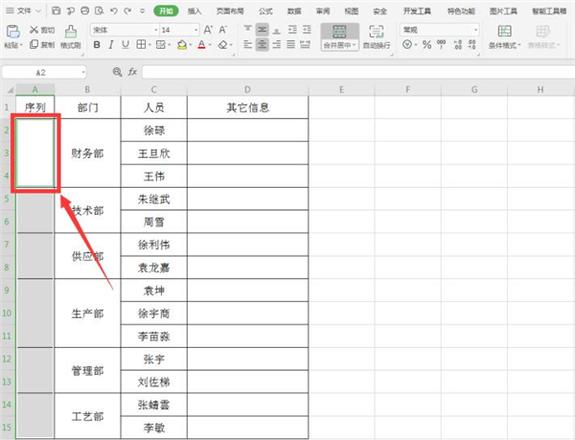
在该单元格中输入“=COUNT($A$2:A2)+1”:
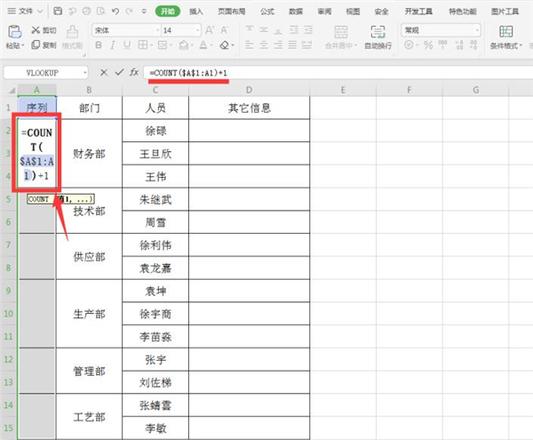
按住【CTRL】+【Enter】键完成最终的填充:
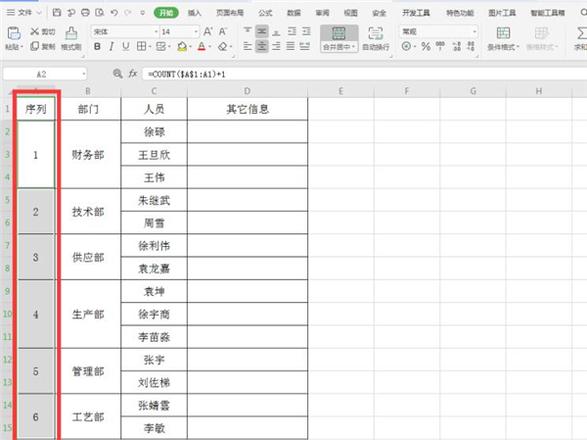
以上就是关于Excel中快速给合并单元格添加序号的全部介绍了,系统之家还有更多关于Win7系统的介绍噢~
以上是 Excel快速给合并单元格添加序号方法 的全部内容, 来源链接: utcz.com/office/289478.html